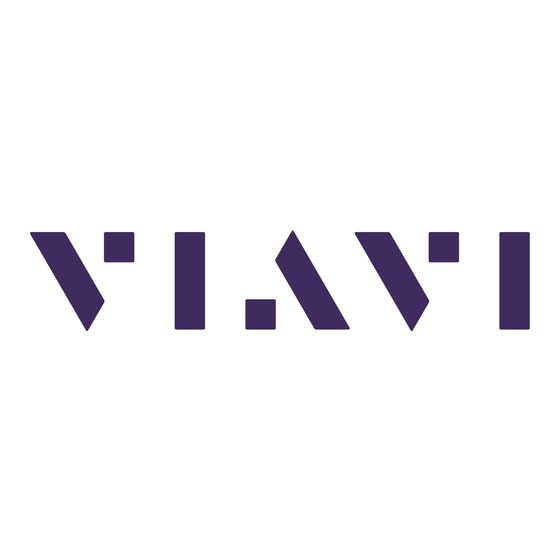
Inhaltszusammenfassung für Viavi 4000 V2
- Seite 1 Grundgerät 4000 V2 Modulare und handliche Plattform für den Aufbau, die Aktivierung und die Wartung von Glasfasernetzen Handbuch...
- Seite 3 Grundgerät 4000 V2 Modulare und handliche Plattform für den Aufbau, die Aktivierung und die Wartung von Glasfasernetzen Handbuch Viavi Solutions 1-844-GO-VIAVI www.viavisolutions.com...
-
Seite 5: Einhaltung Der Weee-Richtlinie
Wege oder auf andere Weise übertragen werden. Marken Viavi und Grundgerät 4000 V2 sind in den USA und anderen Ländern Marken oder eingetragene Marken von Viavi. Microsoft, Windows, Windows CE, Windows NT und Microsoft Internet Explorer sind in den USA und/oder in anderen Ländern Marken oder eingetragene Marken der Microsoft... - Seite 6 Dieses Produkt sollte nicht als unsortierter Siedlungsabfall entsorgt, sondern getrennt gesammelt und entsprechend den nationalen Vorschriften entsorgt werden. In der Euro- päischen Union können alle nach dem 13.08.2005 von Viavi erworbenen Geräte nach dem Ende ihrer Nutzungsdauer zur Entsorgung zurückgegeben werden. Viavi gewähr- leistet auf umweltfreundliche Weise die Wiederverwendung, das Recycling oder die Entsorgung aller zurückgegebenen Altgeräte in Übereinstimmung mit der anwendbaren...
-
Seite 7: Inhaltsverzeichnis
..........8 Das Grundgerät 4000 V2 . - Seite 8 ........... . 26 Automatische Abschaltung für das Grundgerät 4000 V2 festlegen Start-Auswah .
- Seite 9 Inhaltsverzeichnis ..... . . 41 Konfiguration in einer Datei speichern ......42 Vorhandene LTS-Konfiguration laden .
- Seite 10 ......... 78 Über Bluetooth . . 78 Kopplung des Grundgeräts 4000 V2 mit einem anderen Gerät ....80 Nach neuen zu koppelnden Geräten suchen .
- Seite 11 Benutzeroberfläche und Dateien übertragen Mit Dateien und Verzeichnissen auf dem Grundgerät 4000 V2 arbei- ..........102 .
- Seite 12 Inhaltsverzeichnis Kapitel 9 Dateiverwaltung Überblick über den Datei-Explorer ......128 Verzeichnisse und Dateien auswählen ..... . .128 .
- Seite 13 WIFI- und Bluetooth- Optionen Kapitel 11 Optionen und Zubehör Bestellnummern für die Optionen zum Grundgerät 4000 V2 . 148 Mikroskop ..........150 Zubehör...
- Seite 14 ..171 USB-Stick mit dem Grundgerät 4000 V2 formatieren ....... . . 172 Internen Speicher löschen...
-
Seite 15: Einleitung
Einleitung Das Grundgerät 4000 V2 von Viavi ist eine handliche modulare Plattform für den Aufbau, die Aktivierung und Wartung von Glasfasernetzen. Erläutert werden die folgenden Themen: • “Zweck und Umfang” auf Seite xvi • “Annahme” auf Seite xvi • “Technische Betreuung” auf Seite xvi •... -
Seite 16: Zweck Und Umfang
Dieses Handbuch erläutert die Nutzung der Funktionen des Grundgerät 4000 V2. Es beinhaltet aufgabenbasierte Anweisungen zur Beschreibung der Installation, Konfigura- tion und Nutzung des Grundgerät 4000 V2 sowie die Behebung von Störungen. Darüber hinaus informiert dieses Handbuch über die von Viavi gebotenen Garantieleistungen, Dienstleistungen und Reparaturmöglichkeiten, einschließlich über die Bedingungen der... -
Seite 17: Beschreibung
Einleitung Konventionen Tabelle 1 Schreibweise Beschreibung Beispiel Codes und angezeigte Meldungen Alle Ergebnisse OK erscheinen in dieser Schrift. Von Ihnen einzugebender Text wird so Tragen Sie in das Dialogfeld ein: geschrieben. a:\set.exe Variablen werden fett geschrieben. Geben Sie den neuen Hostnamen ein. Buchverweise erscheinen in dieser Siehe Newton’s Telecom Dictionary Schrift. - Seite 18 Einleitung Konventionen Dieses Symbol weist auf die Gefahr eines elektrischen Stromschlags hin. HINWEIS Dieses Symbol verweist auf einen Hinweis zum Thema. Dieses auf dem Gerät oder seiner Verpackung angegebene Symbol weist darauf hin, dass das Gerät nicht auf Abfalldeponien oder als Siedlungsabfall entsorgt werden darf, sondern gemäß...
-
Seite 19: Sicherheitshinweise
Sicherheitshinweise Kapitel 1 Dieses Kapitel enthält die wichtigsten Sicherheitshinweise für die Arbeit mit dem Grund- gerät 4000 V2: • “Sicherheitshinweise für Netzteil und Akku” auf Seite 2 • “Hinweise zum Einsatz der optischen Steckverbinder” auf Seite 3 • “Laser-Sicherheitshinweise” auf Seite 3 Handbuch 74000NG013 Rev. -
Seite 20: Kapitel 1 Sicherheitshinweise
Die Verwendung eines anderen Netzteils oder Akkus kann das Grundgerät 4000 V2 beschädigen Der Betrieb des Grundgerät 4000 V2 mit anderen als dem vom Hersteller des Grund- gerät 4000 V2 gelieferten Akku kann Brände oder Explosionen verursachen. Der Akku kann explodieren, auslaufen oder Feuer fangen: –... -
Seite 21: Hinweise Zum Einsatz Der Optischen Steckverbinder
Umgang mit dem Tester ab. • Halten Sie die optischen Anschlüsse sauber und staubfrei. Schützen Sie die opti- schen Anschlüsse des Grundgerät 4000 V2 bei Nichtgebrauch mit den mitgelie- ferten Schutzkappen. Die Verwendung von verschmutzten Steckverbindern führt bei allen Messungen zu einem Messfehler in der Größenordnung von 10 %. -
Seite 22: Laserklassen
Kapitel 1 Sicherheitshinweise Laser-Sicherheitshinweise • FDA 21 CFR § 1040.10 - Performance standards for light-emitting products - Laser products. Bedingt durch die Vielzahl der möglichen Wellenlängen, Pegel und Einkoppelparameter eines Laserstrahles bestehen unterschiedliche Anwendungsrisiken. Die einzelnen Laserklassen sind Ausdruck dieser unterschiedlichen Sicherheitsstufen. Laserklassen Normen EN 60825-1, Ausgabe 1.2, 2001-08 und FDA21CFR§1040.10: •... - Seite 23 Kapitel 1 Sicherheitshinweise Laser-Sicherheitshinweise Messungen an Glasfaserkabeln erfordern Fachkenntnisse. Die Genau- igkeit der Messergebnisse hängt wesentlich von der Sorgfalt des Bedieners ab. Handbuch 74000NG013 Rev. 001...
- Seite 24 Kapitel 1 Sicherheitshinweise Laser-Sicherheitshinweise Handbuch 74000NG013 Rev. 001...
-
Seite 25: Kapitel 2 Überblick Über Das Grundgerät
Überblick über das Grundgerät Kapitel 2 Dieses Kapitel gibt einem allgemeinen Überblick über das Grundgerät 4000 V2. Die folgenden Themen werden behandelt: • “Gerät auspacken” auf Seite 8 • “Das Grundgerät 4000 V2” auf Seite 8 • “Leistungsmerkmale” auf Seite 9 •... -
Seite 26: Gerät Auspacken
Das Grundgerät 4000 V2 Das Grundgerät 4000 V2 ist eine Plattform, in die verschiedene Module für die Ausfüh- rung von Tests an Glasfasernetzen eingesetzt werden können. Die in das Grundgerät 4000 V2 einsetzbaren Module können vor Ort im Feldeinsatz ausgetauscht werden. -
Seite 27: Leistungsmerkmale
• die gesamte im Grundgerät 4000 V2 enthaltene Anwenderdokumentation öffnen. • die Firmware zum Grundgerät 4000 V2 aktualisieren. • den Bildschirm des Grundgerät 4000 V2 auf einem PC anzeigen lassen und über die PC-Tastatur fernsteuern. • Handbuch 74000NG013 Rev. 001... - Seite 28 Kapitel 2 Überblick über das Grundgerät Leistungsmerkmale Abb. 1 Grundgerät 4000 V2 mit Modul Grundgerät mit Grundgerät mit zwei einem Modul Modulen Abb. 2 Grundgerät 4000 V2: Vorderansicht 9’’ TFT Farb- LED-Anzeigen Touchscreen Geräte-tasten LED-Anzeigen Handbuch 74000NG013 Rev. 001...
-
Seite 29: Tasten Und Led-Anzeigen
Kapitel 2 Überblick über das Grundgerät Tasten und LED-Anzeigen Abb. 3 Grundgerät 4000 V2: Anschlüsse Talkset USB-Host RJ45 AC/DC Tasten und LED-Anzeigen Tasten auf dem Frontpanel Taste Funktion Hauptschalter ein/aus Touch-Tasten Die Home-Taste („Start“) erlaubt den Zugriff auf: • die einzelnen Messfunktionen im Startmenü... -
Seite 30: Led-Anzeigen Auf Dem Frontpanel
Modul und der ausgeführten Messung abhängig (siehe Handbuch der betreffenden Module zum Grundgerät 4000 V2. Die Tasten vom Grundgerät 4000 V2 können über eine virtuelle Steuerleiste nachge- bildet werden. Diese virtuellen Schaltflächen bieten sich vor allem an, wenn der Bild- schirm vom Grundgerät 4000 V2 auf einem PC angezeigt wird.Zur Anzeige der... -
Seite 31: Spannungsversorgung
Mindestens eine Funktion führt eine Messung aus (z. b. der Laser- Dauerlicht sender für eine OTDR-Messung) Spannungsversorgung Das Grundgerät 4000 V2 kann betrieben werden mit: • dem Li-Polymer-Akku (bereits in das Gerät eingesetzt). • einem AC-Netzteil/Ladegerät. Hierfür muss der landesspezifische Adapter an das Netzkabel angeschlossen werden (bei der Bestellung definiert). - Seite 32 Kapitel 2 Überblick über das Grundgerät Spannungsversorgung Abb. 5 Spannungsversorgung für das Grundgerät 4000 V2 Netzkabel Auswechselbare Adapter UK-Adapter (stan- Adapter für die Adapter für Adapter für Adapter für dardmäßig installiert) JAPAN EUROPA AUSTRALIEN Handbuch 74000NG013 Rev. 001...
-
Seite 33: Kapitel 3 Erste Schritte
Dieses Kapitel beschreibt die ersten Schritte bei der Arbeit mit dem Grundgerät 4000 Die folgenden Themen werden behandelt: • “Modul einsetzen/entnehmen” auf Seite 16 • “Die Schutztasche des Grundgerät 4000 V2” auf Seite 17 • “Akku laden” auf Seite 18 • “Grundgerät 4000 V2 ein- und ausschalten” auf Seite 20 •... -
Seite 34: Modul Einsetzen/Entnehmen
Kapitel 3 Erste Schritte Modul einsetzen/entnehmen Modul einsetzen/entnehmen Das Grundgerät 4000 V2 muss ausgeschaltet und das Netzkabel gege- benenfalls gezogen werden. Modul einsetzen Legen Sie das Gerät mit der Vorderseite nach unten auf eine Arbeitsfläche. Setzen Sie die beiden Nasen am Modul (1a) in die entsprechenden Aufnahmen der Grundplatte (1b) ein. -
Seite 35: Modul Entnehmen
Die Schutztasche wurde speziell für den Tester entworfen und erlaubt den problemlosen Zugriff auf alle Komponenten (Bedienermodul, Module, Anschlüsse) des Testers. Setzen Sie das Grundgerät 4000 V2 immer so in die Schutztasche ein, dass der Bild- schirm zur Vorderseite der Tasche zeigt (siehe Abbildung In der Schutztasche kann das Grundgerät 4000 V2 mit dem Ständer auf der Rückseite... -
Seite 36: Akku Laden
Batterie auch periodisch vollständig aufgeladen werden, mit einem Zeitraum von nicht mehr als 12 Monaten. Der zum Lieferumfang des Grundgerät 4000 V2 gehörende Akku ist vor der ersten Benutzung vollständig aufzuladen. Im Batteriefach ist ein Lithium-Ionen-Akku (6 oder 9 Akkuzellen) installiert. -
Seite 37: Akku Laden
Kapitel 3 Erste Schritte Akku laden Laden Sie den Akku voll auf. Nach dem Aufladen des Akkus entladen Sie den Akku wieder. Lassen Sie das Grundgerät hierfür im Akkubetrieb angeschaltet, ohne es jedoch über das Netz- kabel mit dem Stromnetz zu verbinden. Anschließend können Sie den Akku wieder laden und gleichzeitig mit dem Grundgerät arbeiten. -
Seite 38: Grundgerät 4000 V2 Ein- Und Ausschalten
-Taste. Bei Netzbetrieb wird der Akku aufgeladen. Die On-Anzeige wechselt von grün blinkend auf grünes Dauerlicht. Das Viavi-Logo wird kurzzeitig eingeblendet. Dann wird ein Autotest durchgeführt Wenn alle Anwendungen installiert sind, kann mit dem Gerät gearbeitet werden. HINWEIS Sie können ohne Datenverlust zwischen Netz- und Akkubetrieb (und umge- kehrt) umschalten. -
Seite 39: Grundgerät 4000 V2 Ausschalten
Ergebnisse und die aktuelle Konfiguration gespeichert. Beim nächsten Ein- schalten mit der O -Taste werden diese erneut geladen. Grundgerät 4000 V2 zurücksetzen Wenn das Grundgerät 4000 V2 nicht mehr reagiert, können Sie das Gerät durch längeres Drücken (ca. 4 Sekunden) der O -Taste zurücksetzen. Erster Start: Ländereinstellungen Nach dem erstmaligen Einschalten des Grundgerät 4000 V2 erlaubt der zuerst ange-... - Seite 40 Kapitel 3 Erste Schritte Erster Start: Ländereinstellungen Abb. 8 Ländereinstellungen Klicken Sie auf Language und wählen Sie die Menüsprache für das Gerät aus. Klicken Sie auf Datum und geben Sie das aktuelle Datum ein. Verwenden Sie hierfür das über die Menütaste Wert ändern angezeigte Ziffernfeld. Klicken Sie auf Uhrzeit und geben Sie die aktuelle Uhrzeit ein.
- Seite 41 Kapitel 4 Dieses Kapitel beschreibt die Einrichtung des Gerätes. Die folgenden Themen werden behandelt: • “Systemeinstellungen anzeigen” auf Seite 24 • “Bildschirmparameter für das Grundgerät 4000 V2 einstellen” auf Seite 25 • “Extras” auf Seite 26 Handbuch 74000NG013 Rev. 001...
-
Seite 42: Kapitel 4 Konfiguration Des Grundgerät Systemeinstellungen Anzeigen
Kapitel 4 Konfiguration des Grundgerät Systemeinstellungen anzeigen Systemeinstellungen anzeigen Zur Anzeige der Systemeinstellungen gehen Sie wie folgt vor: Drücken Sie die H -Taste zum Öffnen des Startmenüs. Abb. 9 Startmenü Zum Öffnen der Systemeinstellungen klicken Sie auf das Symbol Einstel- lungen Abb. -
Seite 43: Bildschirmparameter Für Das Grundgerät 4000 V2 Einstellen
– Kleinster Wert: -5 – Größter Wert: +5 Beim Betrieb des Grundgerät 4000 V2 über den Akku wird empfohlen, eine möglichst geringe Hintergrundbeleuchtung auszuwählen, um die Betriebsdauer nicht zu stark einzuschränken. Kontrast Klicken Sie auf Kontrast. Wählen Sie aus, in welcher Umgebung das Gerät verwendet wird: –... -
Seite 44: Bildschirmschoner
Kontrasteinstellung bei Innenraumeinsätzen Bildschirmschoner Klicken Sie auf Bildschirmschoner, wenn Sie den Bildschirmschoner einschalten möchten, um bei längerem Nichtgebrauch des Grundgerät 4000 V2 die Lebensdauer des Akkus zu verlängern. In diesem Fall wird anstelle des normalen Bildschirms ein kleines animiertes Bild des Grundgerät 4000 V2 auf dem schwarzen Bildschirm angezeigt. -
Seite 45: Start-Auswah
Klicken Sie im Feld Extras in die Zeile Auto-Aus. Wählen Sie aus, nach welchem Zeitraum ohne Tastenbetätigung bzw. Aktivität das Grundgerät 4000 V2 abgeschaltet werden soll: 5, 10 oder 30 Minuten. Nein wird das Grundgerät 4000 V2 auch bei Nichtverwendung nicht abgeschaltet. - Seite 46 Kapitel 4 Konfiguration des Grundgerät Extras Handbuch 74000NG013 Rev. 001...
-
Seite 47: Kapitel 5 Pegelmesser, Vfl Und Sprechset
Pegelmesser, VFL und Sprechset Kapitel 5 Bei der Bestellung haben Sie die Wahl unter verschiedenen integrierten Optionen. Weitere Informationen entnehmen Sie bitte Kapitel 11 “Optionen und Zubehör”. Die folgenden Themen werden behandelt: • “Pegelmesser, VFL und Sprechset anschließen” auf Seite 30 •... -
Seite 48: Pegelmesser, Vfl Und Sprechset Anschließen
Pull) verwendet, der alle Steckverbinder mit einer 2,5-mm-Ferrule (FC, SC, ST, DIN, E2000 usw.) unterstützt. Pegelmesser auswählen Die Pegelmesser-Funktion ist eine bei der Bestellung anzugebene Option und ab Werk im Grundgerät 4000 V2 installiert. Zur Aktivierung des Pegelmessers: Drücken Sie die H -Taste Aktivieren Sie das Pegelmesser-Symbol Damit wird der Pegelmesser eingeschaltet und die Ergebnisseite für den Pegel-... -
Seite 49: Alarmparameter Einrichten
Kapitel 5 Pegelmesser, VFL und Sprechset Pegelmesser auswählen Abb. 13 Konfiguration der Pegelmessung Alarmparameter einrichten Alarm Aktivierung der Alarmfunktion: Jedes Ergebnis unter oder über dem Schwellwert wird auf der Ergebnisseite in Rot angezeigt. Oberer und unterer Schwellwert: Auswahl des oberen und unteren Schwellwertes für jede verfügbare Wellenlänge von -60 bis +40 dBm. - Seite 50 Kapitel 5 Pegelmesser, VFL und Sprechset Pegelmesser auswählen Wellenlänge Auswahl der Wellenlänge: Auto: Die Wellenlänge des Eingangssignals wird automatisch erkannt und für die Messung ausgewählt: 850, 980, 1300, 1310, 1420, 1450, 1480, 1490, 1510, 1550 oder 1625 nm Anwenderdefiniert: Auswahl in der nächsten Menüzeile Anwenderdefiniert (Bei Auswahl der Option Anwenderdefiniert in der Zeile Wellenlänge.) Geben Sie hier die Wellenlänge zwischen 800...
-
Seite 51: Streckenparameter
Kapitel 5 Pegelmesser, VFL und Sprechset Pegelmesser auswählen HINWEIS Zum Kopieren eines Referenzpegels oder einer Dämpfungskompensation auf alle Wellenlängen wählen Sie die Referenzwellenlänge aus und klicken Alle Wellenlängen aktualisieren. Streckenparameter Drücken Sie im Konfigurationsbildschirm die Menütaste Strecke. Wenn bereits ein Para- meter ausgewählt wurde, drücken Sie die Menütaste Nach oben, um die benötigten Menütasten anzuzeigen, und dann die Menütaste Strecke. - Seite 52 Kapitel 5 Pegelmesser, VFL und Sprechset Pegelmesser auswählen Der Fasercode entspricht der Faser farbe wenn im Menü Kabelstruktur der Parameter Farbcodierung auf Ja festgelegt wurde. Wählen Sie den Parameter Fasernummer/Fasercode aus und ändern Sie die Nummer / Code der zu testenden Faser. Die Fasernummer wird mit jeder Datei automatisch hoch- oder heruntergezählt, wenn Sie im folgenden Parameter konfiguriert wurde.
-
Seite 53: Unterschiedliche Endpunkte
Kapitel 5 Pegelmesser, VFL und Sprechset Pegelmesser auswählen Hochzählen Die Fasernummer wird bei jeder Speicherung automatisch hochgezählt. Herunterzählen Die Fasernummer wird bei jeder Speicherung automatisch heruntergezählt. Anwenderdefiniert Über die Menütaste Wert ändern geben Sie den hoch-/runter zuzählenden Wert für die Fasernummer ein. Hinweis: Wenn die Nummer heruntergezählt werden soll, setzen Sie vor die Nummer ein Minus-Zeichen. - Seite 54 Kapitel 5 Pegelmesser, VFL und Sprechset Pegelmesser auswählen Kabelstruktur In dieser Zeile öffnet sich ein Untermenü, dessen Parameter für Anfang und Ende des Kabels unterschiedlich sein können. Abb. 14 Kabelstruktur-Menü Das Fenster Kabelstruktur bezieht sich jeweils auf einen Endpunkt. Stan- dardmäßig erhält jede Struktur ihre spezifischen Parameter.
- Seite 55 öffnet sich ein Untermenü zur Anzeige und Bearbeitung der verschiedenen verfügbaren Farbcodes des Testers. Das Grundgerät 4000 V2 kann fünf verschiedene Farbcodes, darunter einen Standard- code, verwalten. Der Standardcode (TIA) kann angezeigt, aber nicht verändert werden. Die anderen Codes werden als USER1, USER2, USER3 und USER4 bezeichnet und können uneingeschränkt angepasst werden.
-
Seite 56: Datei Speichern
Verfügung. Er wird auch gespeichert, wenn eine Kurve mit einem Kommentar gespeichert wird. Datei speichern Die Parameter zur Speicherung der Dateien im Grundgerät 4000 V2 müssen ebenfalls festgelegt werden. Drücken Sie hierzu im Konfigurationsbildschirm die Menütaste Datei oder, wenn ein Parameter ausgewählt ist, drücken Sie die Menütaste Weiter so oft, bis der Bildschirm... - Seite 57 Kapitel 5 Pegelmesser, VFL und Sprechset Pegelmesser auswählen Verzeichniskonfiguration Verz-Name Drücken Sie die Menütaste Aktuelles Verzeichnis, um das aktuell im Explorer ausge- wählte Verzeichnis als Speicherziel auszuwählen oder öffnen Sie mit der rechten Pfeiltaste das Bearbeitungsmenü und geben Sie Namen und Pfad des Verzeichnisses manuell ein: Wählen Sie dafür im Bearbeitungsmenü...
- Seite 58 Kapitel 5 Pegelmesser, VFL und Sprechset Pegelmesser auswählen Ergebnisspeicherung Dateibenennung Zur Änderung des Dateinamens der Ergebniskurve drücken Sie beim Parameter Datei- benennung die rechte Pfeiltaste. Wählen Sie im Bearbeitungsmenü die angebotenen vordefinierten Parameter aus oder drücken Sie die Menütaste abc, um manuell einen Namen für die Datei einzugeben.
-
Seite 59: Konfiguration In Einer Datei Speichern
Kapitel 5 Pegelmesser, VFL und Sprechset Pegelmesser auswählen Die Ergebnisse werden mit der Endung .lts gespeichert und es wird eine Txt-Berichtsdatei erstellt. Bei Auswahl des Txt-Berichts werden die Parameter für das Berichtslayout einge- blendet: Wählen Sie hier den Speichermodus für den Bericht aus: Standard Der Bericht wird als Standard-Textdatei gespeichert. -
Seite 60: Vorhandene Lts-Konfiguration Laden
Kapitel 5 Pegelmesser, VFL und Sprechset Pegelmesser auswählen Abb. 17 Konfigurationsdatei speichern - Bearbeitungsmenü Verzeichnis, in dem die Datei gespeichert wird Bestätigen Sie mit der Enter-Taste. Ein akustisches Signal bestätigt, dass die Datei erfolgreich gespeichert wurde. Die Konfigurationsdatei wird mit der Endung .fo_cfg (Symbol ) gespeichert und kann jederzeit über die Explorer-Seite wieder geladen werden. -
Seite 61: Ergebnisse Und Menübefehle Anzeigen
Kapitel 5 Pegelmesser, VFL und Sprechset Pegelmesser auswählen Im Konfigurationsbildschirm Wählen Sie in einem Konfigurationsbildschirm einen Titel (Messung, Strecke, Datei...) aus. Drücken Sie die Menütaste Konfig laden. Der Explorer-Bildschirm wird geöffnet. Wählen Sie die gewünschte Konfigurationsdatei aus. Laden Sie die Konfigurationsdatei mit der Menütaste Konfig laden. Ein akustisches Signal bestätigt, dass die Datei erfolgreich geladen wurde. -
Seite 62: Ergebnisse Der Laufenden Messung
Kapitel 5 Pegelmesser, VFL und Sprechset Pegelmesser auswählen Ergebnisse der laufenden Messung Der gemessene Pegel wird in großer Schrift in der im Setup-Menü gewählten Maßein- heit angezeigt. Ebenfalls angegeben werden: • der Übertragungsmodus des gemessenen Signals: Gleichlicht (CW) oder modu- liert bei einer Frequenz von 270 Hz, 330 Hz, 1 kHz oder 2 kHz. -
Seite 63: Pegelmesser-Befehle
Kapitel 5 Pegelmesser, VFL und Sprechset Pegelmesser auswählen Abb. 19 Ergebnis und Menübefehle des Pegelmessers Ergebnisse des Pegel- messers Pegelmesser-Befehle Bei Auswahl der Pegelmesser-Funktion stehen auf der Ergebnisseite die folgenden Befehle zur Verfügung: Die Menütaste Pegelmesser Konfig zeigt die verschiedenen Konfigurationstasten zur Auswahl der Wellenlänge, der Maßeinheit und des Nullabgleichs an. -
Seite 64: Messung Ausführen
Kapitel 5 Pegelmesser, VFL und Sprechset Pegelmesser auswählen Messung ausführen Der Pegelmesser wird mit Aktivierung der entsprechenden Funktion im S TART menü gestartet. Die Pegelmessung wird automatisch aktualisiert. Bei ausgeschaltetem Sen- der sowie wenn der optische Ausgang mit dem Eingang des Pegelmessers verbunden ist, wird der Wert "<-60 dB"... -
Seite 65: Referenzmessung (1- Jumperkabel Referenzmessung)
Kapitel 5 Pegelmesser, VFL und Sprechset Pegelmesser auswählen Referenzmessung (1- jumperkabel referenzmessung) Schließen Sie den Adapter für das Jumperkabel an den optischen Steckverbinder des Pegelmessers an. Schließen Sie das Jumperkabel an den Eingang des Pegelmessers und den Ausgang des optischen Senders an. Stellen Sie am optischen Sender und am Pegelmesser die gleiche Wellenlänge ein. -
Seite 66: Vfl-Funktion
Kapitel 5 Pegelmesser, VFL und Sprechset VFL-Funktion Abb. 20 Pegelmesser/OTDR-Kombination VORSICHT Nur die folgenden Module, die in Kombination mit dem Pegelmesser ver- wendet werden, haben die Combo PM/OTDR-Funktion: E4136RMAx, E4136RMPx, E4136RMP, Exx1xRMAx et Exx1xRMPx. VFL-Funktion VFL-Anschluss Für den VFL-Laser (Rotlichtquelle) wird ein universeller UPP-Anschluss (Universal Push Pull), verwendet, für alle Stecker mit 2,5 mm Ferrulen-Durchmesser (FC, SC, ST, DIN, E2000 usw.) genutzt werden kann). -
Seite 67: Ergebnisse Laden Und Speichern
Kurve speichern. Es werden zwei Kurven gespeichert: • Die erste Datei wird vom Grundgerät 4000 V2 für die Abfrage aller Messergeb- nisse verwendet. Ihre Dateierweiterung lautet „.Lts“. • Die zweite Datei ist eine ASCII-Datei mit Tabulator-getrennten Werten. Sie wird mit der Erweiterung „.txt“... -
Seite 68: Sprechset-Funktion
• über die Glasfaser miteinander sprechen. • über die Glasfaser Daten übertragen. Hierfür muss an jedem Ende der optischen Strecke ein Grundgerät 4000 V2 mit Sprechset-Option angeschlossen sein. HINWEIS Es ist möglich, die Sprechset-Funktion vom Grundgerät 4000 V2 zu nutzen und gleichzeitig an einer anderen Faser Messungen auszuführen. -
Seite 69: Verbindung Aufbauen
Mikrofon) an die Audio-Klinkenbuchse vom Grundgerät 4000 V2 anzuschließen. HINWEIS Die Datenübertragung nutzt die gleiche Faser wie das Sprechset. Verbindung aufbauen Drücken Sie auf dem anrufenden Grundgerät 4000 V2 die H -Taste und wählen Sie die Sprechset-Option aus: • Optisches Sprechset : Wird zur Kommunikation über die Glasfaser... -
Seite 70: Vnc Remote-Display
Die Datenübertragung ist von der verwendeten Anwendung abhängig. Für Fiber Optics können Sie beispielweise den Explorer nutzen. Das Grundgerät 4000 V2 am fernen Ende wird wie eine Festplatte angezeigt und alle Datei- und Verzeichnisfunktionen stehen wie gewohnt zur Verfügung VNC Remote-Display Diese Funktion ermöglicht dem Techniker an einem Ende, ein an das andere Ende... -
Seite 71: Verbindungsaufbau
Darstellung auftreten. Lautstärke einstellen Der Ton wird über die Kopfhörer des Headsets und den Lautsprecher vom Grundgerät 4000 V2 (wenn aktiviert) ausgegeben. Zur Aktivierung des Lautsprechers und Einstel- lung der Lautstärke gehen Sie wie folgt vor: Drücken Sie die H -Taste. -
Seite 72: Verbindung Trennen
Zum Abschluss der Kommunikation schalten Sie die Sprechset/Datenverbin- dung-Funktion an einem der beiden angeschlossenen Grundgeräte wieder ab. Anschließend können Sie die für die Kommunikation mit dem Sprechset verwen- dete Faser wieder vom Grundgerät 4000 V2 trennen. Handbuch 74000NG013 Rev. 001... - Seite 73 Mikroskop Kapitel 6 Die Mikroskop-Funktion steht nach Anschließen des als Zubehör angebotenen USB- Mikroskops (siehe "Mikroskop" auf Seite 150) zur Verfügung. Erläutert werden die folgenden Themen: • "Mikroskop-Funktion" auf Seite 56 • "Prüfspitzen montieren" auf Seite 57 • "Mikroskop einrichten" auf Seite 58 •...
-
Seite 74: Kapitel 6 Mikroskop Mikroskop-Funktion
(männlich) sowie anderen optischen Geräten, wie Transceivern. Das P5000i und das FiberChek benötigen eine FBPT-Prüfspitze. Das P5000i wird über einen USB 2.0-Anschluss mit dem Grundgerät 4000 V2 verbunden. Das FiberChek wird über einen Mini-USB-Stecker oder über WLAN mit dem Grundgerät 4000 V2 verbunden. -
Seite 75: Prüfspitzen Montieren
Grundgerät angeschlossen ist (siehe Bedienungsanleitung des Mikroskops FiberChek). Prüfspitzen montieren Die Gut/Schlecht-Ergebnisbewertung des MTS/T-BERD 4000 V2 ist nur mit ausge- wählten Prüfspitzen am P5000i nutzbar. Zum Lieferumfang des Mikroskop-Kits (ESDFSCOPE5KI) gehören sieben Prüfspitzen (für Patchcords und Einbauverbinder). -
Seite 76: Mikroskop Einrichten
Kapitel 6 Mikroskop Mikroskop einrichten Mikroskop einrichten Mikroskop P5000i auswählen Schließen Sie das Viavi-Mikroskop an einen USB-Port vom Grundgerät 4000 V2 Drücken Sie die H -Taste. Wählen Sie die Mikroskop-Funktion aus Schließen Sie das Mikroskop an die zu prüfende Faser an. -
Seite 77: Anschluss Über Usb
Kapitel 6 Mikroskop Mikroskop einrichten Abb. 24 Das Mikroskop FiberChek wurde im WLAN-Scan erkannt Nach dem erfolgreichen Aufbau der Verbindung zum Mikroskop kehren Sie zur Startseite zurück. 7 Wählen Sie die Mikroskop-Funktion aus. Diese Option kann gleichzeitig mit anderen bereits ausgewählten Funktionen (z. B. OTDR) aktiviert werden. -
Seite 78: Mikroskop Einrichten
Kapitel 6 Mikroskop Mikroskop einrichten Schalten Sie das Mikroskop ein. Drücken Sie am Grundgerät 4000 V2 die H -Taste. Wählen Sie die Mikroskop-Funktion aus. Diese Option kann gleichzeitig mit anderen bereits ausgewählten Funktionen (z. B. OTDR) aktiviert werden. Mikroskop einrichten Drücken Sie die S... -
Seite 79: Automatisch Zentrieren
Kapitel 6 Mikroskop Mikroskop einrichten • SM_PC: Gut/Schlecht-Kriterien für PC- Singlemode-Verbinder gemäß IEC 61300-3-35. • MM_: Gut/Schlecht-Kriterien für Multimode-Verbinder gemäß IEC 61300-3-35 Die Profile enthalten die Analyseparameter, auf deren Grundlage die Gut/Schlecht- Kriterien ermittelt werden. Nach Auswahl der Profil-Zeile können Sie über die Menütaste Hinzufügen auch ein neues Profil hinzufügen (siehe "Neues Profil hinzufügen"... -
Seite 80: Streckenparameter
Kapitel 6 Mikroskop Mikroskop einrichten Beim erweiterten Fokus informiert ein roter/gelber/grüner Balken über den Fokuswert und die Bildschärfe. Streckenparameter Die im Streckenparameter-Fenster eingetragenen Angaben ermöglichen Bearbeitung/ Änderung der Kabel- und Faserparameter. Drücken Sie in der Setup-Seite die Schaltfläche Strecke. Falls im aktuellen Bildschirm ein Parameter ausgewählt ist, drücken Sie die Schaltfläche Nach oben, um die Schalt- fläche auf der rechten Seite anzeigen zu lassen, und drücken Sie dann die Schaltfläche Strecke. -
Seite 81: Datei
Parameter ausgewählt ist, drücken Sie die Schaltfläche Nach oben, um die Schaltfläche auf der rechten Seite anzeigen zu lassen, und drücken Sie dann die Schaltfläche Datei. Die Parameter zur Speicherung der Dateien im Grundgerät 4000 V2 müssen ebenfalls festgelegt werden. - Seite 82 Kapitel 6 Mikroskop Mikroskop einrichten Abb. 27 Verzeichnis - Bearbeitungsmenü Zum Festlegen des ausgewählten [Aktuellen Verzeichnisses] als Speicherziel für die Messungen drücken Sie die Menütaste Löschen und bestätigen mit der Enter- Taste. Verzeichnis In der Zeile Verz. des Menüs wird das Verzeichnis angezeigt, in dem die Kurven gespei- chert werden..
-
Seite 83: Speichermodus
Kapitel 6 Mikroskop Mikroskop einrichten oder Abb. 28 Dateibenennung - Bearbeitungsmenü (auto) drücken Sie die Taste Standard-Dateiname, um der Datei den folgenden Stan- dardnamen zuzuweisen: Fiber[Cable_Id][Fiber_Num]_[Direction] Der Name der Datei wird in grau unter dem Parameter Dateibenennung angezeigt. Logo Bestätigen Sie die Auswahl mit der Menütaste Laden. Jetzt wird wieder die Konfigura- tionsseite angezeigt und der Dateipfad ist in der Logo-Zeile eingetragen. -
Seite 84: Profile Im Konfigurationsbildschirm Festlegen
Kapitel 6 Mikroskop Mikroskop einrichten • ein Profil zur Anzeige des Untermenüs aus der Liste auswählen/abwählen. • ein neues Profil hinzufügen. Profile im Konfigurationsbildschirm festlegen Nach dem Öffnen des Konfigurationsbildschirms der Mikroskop-Anwendung gehen Sie wie folgt vor: Wählen Sie das Profil aus, das in einem Untermenü geöffnet werden soll. Drücken Sie die Menütaste Verwalten. -
Seite 85: Neues Profil Hinzufügen
Neues Profil hinzufügen Das Profil muss mit FiberChek2 erstellt und auf einem Speichermedium vom MTS/T- BERD 4000 V2 (Disk oder USB-Speicherstick) gespeichert werden. Im Konfigurationsbildschirm wählen Sie den Parameter Profil aus und drücken die Hinzufügen-Taste. Drücken Sie in dem Bildschirm mit der Profilliste die Menütaste Hinzufügen. -
Seite 86: Mit Dem Mikroskop Arbeiten
Kapitel 6 Mikroskop Mit dem Mikroskop arbeiten Mit dem Mikroskop arbeiten Nach Aktivierung des Fasermikroskop-Symbols: Drücken Sie die R -Taste. ESULTS Abb. 31 Ergebnisanzeige (Beispiel) Bildschärfe- regelung Mit der Scharfeinstellung am P5000i (siehe Abbildung 22 auf Seite 56) können Sie die Bildqualität und Bildschärfe regeln. -
Seite 87: Klein/Normal
Kapitel 6 Mikroskop Steckverbinder und Glasfaser überprüfen Mit dem Fixieren wird das Bild nicht in einer Datei gespeichert (siehe “Datei- Menü” auf Seite 74). Das Bild wird gelöscht, wenn das Messgerät ausge- schaltet wird oder mehr als drei Bilder fixiert wurden (siehe “Mosaik-Modus”... - Seite 88 Kapitel 6 Mikroskop Steckverbinder und Glasfaser überprüfen Der Test ist abgeschlossen: – Wenn die Testing-LED nicht mehr rot leuchtet. – Wenn das Symbol nicht mehr am oberen Bildschirmrand angezeigt wird. – Wenn ein wie unten dargestellter Bildschirm angezeigt wird. HINWEIS Zur Einstellung der Gut/Schlecht-Kriterien siehe “Mikroskop einrichten”...
-
Seite 89: Überlagern
Kapitel 6 Mikroskop Steckverbinder und Glasfaser überprüfen HINWEIS Zur Rückkehr zum Live-Kamerabild drücken Sie die Menütaste Kamera. Oder drücken Sie die Menütaste Vollbild/Mosaik zur gleichzeitigen Anzeige eines Live-Bildes und eines Prüfergebnisses. Im Mosaik-Modus wird das Prüfergebnis nur allgemein mit Gut/Schlecht bewertet. -
Seite 90: Ausgewähltes Bild: Kamera
Kapitel 6 Mikroskop Steckverbinder und Glasfaser überprüfen Abb. 33 Mosaik-Modus Position 1 : Position 2: AMERA gespeichertes Foto Ausgewähltes Bild • Ein Bild wird durch Anklicken ausgewählt. Das ausgewählte Bild wird grün eingerahmt. Die Darstellung der Symbolleiste auf der rechten Seite hängt davon ab, welches Bild (Kamera oder Standbild) ausgewählt wurde. -
Seite 91: Ausgewähltes Bild: Bild
Kapitel 6 Mikroskop Steckverbinder und Glasfaser überprüfen Wenn alle 4 Positionen belegt sind, wird das Bild aus der 4. Position gelöscht, um Platz für das von der 3. Position weiter geschobene Bild zu machen. Fixierte Bilder und Fotos, die nicht zuvor im internen Speicher abgelegt wurden, gehen dann verloren. -
Seite 92: Datei-Menü
Klicken Sie auf Laden. Erkannte Bilder sind die Bilder, die mit der Mikroskop-Option aufgenommen und im internen Speicher des Grundgerät 4000 V2 abgelegt wurden. Es kann vorkommen, dass Mikroskop-Bilder nicht erkannt werden, wenn sie mit einer anderen Mikroskop-Anwendung gespeichert wur- den oder wenn die JPG-Datei mit einem anderen JPG-Editor geöffnet... -
Seite 93: Bericht Anzeigen
Kapitel 6 Mikroskop Datei-Menü Bericht anzeigen Nach Erstellung des Berichts: Drücken Sie die Gerätetaste F Wählen Sie im Datei-Explorer den soeben erstellten PDF-Bericht aus. Drücken Sie die Tasten Laden. Abb. 34 PDF-Bericht Im Konfigurationsbild- schirm ausgewählte Para- meter (siehe “Mikroskop einrichten”... - Seite 94 Kapitel 6 Mikroskop Datei-Menü Handbuch 74000NG013 Rev. 001...
-
Seite 95: Verbindung
Verbindung Kapitel 7 Dieses Kapitel beschreibt die verschiedenen Möglichkeiten, eine Verbindung zum Grundgerät 4000 V2 aufzubauen und auf die Benutzeroberfläche und die Inhalte zuzu- greifen. Dieses Kapitel behandelt die folgenden Themen: • "Verbindungsaufbau" auf Seite 78 • "Mit Funknetzwerk verbinden" auf Seite 84 •... -
Seite 96: Kapitel 7 Verbindung Verbindungsaufbau
Störungen tolerieren. Dazu zählen auch Störeinflüsse, die einen unerwünschten Betrieb hervorrufen könnten. ML-C40. Das Gerät besitzt die FCC-ID: POOW Kopplung des Grundgeräts 4000 V2 mit einem anderen Gerät Tippen Sie im Startmenü auf das Verbindungssymbol. Tippen Sie im Verbindungsbildschirm auf das Bluetooth-Symbol. - Seite 97 Am oberen Bildschirmrand wird das Symbol eingeblendet. Der Bildschirm zur Anzeige der gekoppelten Bluetooth-Geräte wird geöffnet. Drücken Sie die Menütaste Sichtbar werden, um abzuwarten, ob ein anderes Gerät eine Verbindung zum Grundgerät 4000 V2 aufbaut. Der folgende Bildschirm wird angezeigt: Abb. 36 Warten auf Kopplung Aktivieren Sie die Bluetooth-Funktion an dem Gerät, das Sie mit dem Grundgerät...
-
Seite 98: Nach Neuen Zu Koppelnden Geräten Suchen
Wenn das gewünschte Gerät nicht auf dem Bildschirm angezeigt wird oder wenn kein Gerät angezeigt wird, drücken Sie die Menütaste Geräte-Suche. Das Grundgerät 4000 V2 sucht jetzt nach geeigneten Bluetooth-fähigen Geräten. ACHTUNG Um eine Kopplung zu ermöglichen, ist es unter Umständen erforderlich, auf dem anderen Gerät die Bluetooth-Funktion zu aktivieren. -
Seite 99: Aufheben Der Gerätekopplung
Bei vorhandener Kopplung besitzt das Symbol einen blauen Hintergrund Wenn keine Kopplung ausgeführt wurde, ist das Symbol nicht farblich hervorge- hoben Jetzt können Sie über den Datei-Explorer die Dateien vom Grundgerät 4000 V2 auf das andere Bluetooth-Gerät und zurück übertragen (siehe “Dateien mit Bluetooth versen- denübertragen”... -
Seite 100: Über Wlan (Wifi)
Verbindungsaufbau Jetzt wird das Symbol im oberen Bildschirmrand ohne blauen Hintergrund dargestellt . Damit wird angezeigt, dass das Grundgerät 4000 V2 nicht mehr mit dem anderen Bluetooth-Gerät verbunden, die Bluetooth-Funktion jedoch noch aktiv ist. Zur Deaktivierung der Bluetooth-Funktion auf dem Grundgerät 4000 V2, drücken Sie die Menütaste Bluetooth. - Seite 101 Namen und ein Key/Password (Schlüssel/Kennwort) ein. HINWEIS Login und Kennwort werden gespeichert und bleiben erhalten, auch wenn die WiFi-Verbindung deaktiviert oder das Grundgerät 4000 V2 ausgeschaltet wird. Wählen Sie unter AutoConnect (Autom. verbinden) aus, ob die Verbindung zum ausgewählten Funknetzwerk automatisch hergestellt werden soll.
-
Seite 102: Mit Funknetzwerk Verbinden
Kapitel 7 Verbindung Mit Funknetzwerk verbinden Mit Funknetzwerk verbinden Nach Abschluss der Konfiguration können Sie das Grundgerät 4000 V2 mit dem Funk- netzwerk verbinden: Drücken Sie im Konfigurationsbildschirm die Menütaste Connect SSID (Verbinden). Wenn AutoConnect (Autom. verbinden) aktiviert ist, wird die Verbindung auto- matisch hergestellt. -
Seite 103: Netzwerk Mit Dem Grundgerät 4000 V2 Einrichten
Auto für die automatische Auswahl mit Eingabe der PAC-Adresse. Netzwerk mit dem Grundgerät 4000 V2 einrichten Sie können mit dem Grundgerät 4000 V2 ein Netzwerk einrichten, um ein Smartphone oder Tablet einzubinden. Tippen Sie dafür im Startmenü auf das Verbindungssymbol und dann auf Wire- less 802.11. -
Seite 104: Via Ethernet
Kapitel 7 Verbindung Mit Funknetzwerk verbinden Via Ethernet Die Verbindung zwischen dem Grundgerät 4000 V2 und dem PC kann direkt oder über ein lokales Netzwerk aufgebaut werden. Grundgerät 4000 V2 an den PC anschließen Verbinden Sie das Grundgerät 4000 V2 über ein Ethernet-Kabel mit dem PC. -
Seite 105: Grundgerät 4000 V2 Über Ethernet Einrichten
Internetprotokoll Klicken Sie auf OK und schließen Sie alle auf dem PC geöffneten Dialog- felder. Grundgerät 4000 V2 über Ethernet einrichten Tippen Sie im Startmenü auf das Verbindungssymbol. Tippen Sie im Verbindungsbildschirm auf das Ethernet-Symbol Im Fenster E/A-Schnittstellen richten Sie die folgenden Parameter ein Ethernet >... - Seite 106 Adresse von einem DHCP-Server zu erhalten. Wenn dies nicht gelingt, nutzt das Grundgerät 4000 V2 den statischen IP-Adressmodus mit der IP-Adresse vom User1. HINWEIS Wenn das Grundgerät 4000 V2 erfolgreich mit dem Netzwerk verbunden ist, wird das Symbol angezeigt. Proxy > Proxy-Server Wählen Sie Nein, wenn kein Proxy verwendet wird.
-
Seite 107: Über Cloud-Speicher
Daten nicht mehr auf einer lokalen Workstation gespei- chert werden müssen. Für die Plattform 4000 V2 bedeutet das, dass es möglich ist, die Dateien von der Platt- form auf einen Server hochzuladen und umgekehrt auch wieder herunterzuladen. -
Seite 108: Verbindung Zum Cloud-Speicher Herstellen
Konfiguration auf dem Cloud-Server (Beispiel mit CloudSafe Verbindung zum Cloud-Speicher herstellen Nach Abschluss der Konfiguration ist die Plattform 4000 V2 bereit zum Verbindungs- aufbau mit dem Cloud-Server: Wählen Sie auf der Plattform 4000 V2 einen Parameter des Cloud-Speicher- Parameterfelds aus Drücken Sie die Menü... -
Seite 109: Fernsteuerung
Solange wie die Verbindung aktiv ist, wird das Cloud-Symbol am oberen Bild- schirmrand angezeigt. Verbindung zur Cloud trennen Um die Verbindung der Plattform 4000 V2 mit der Cloud zu trennen, gehen Sie wie folgt vor: Drücken Sie die H > Verbindung. -
Seite 110: Verbindungsarten
Die Lizenz E10SAA-L2 wird für SmartAccess Anywhere mit Ethernet, WLAN-Hotspot- Erkennung oder USB/WLAN-Verbindung über Smartphone verwendet. Das Grundgerät 4000 V2 kann in Verbindung mit einem PC genutzt werden, um die Benutzeroberfläche des Grundgeräts auf einen PC zu übertragen sowie um über einen PC auf den internen Speicher oder einen USB-Stick zuzugreifen. -
Seite 111: Usb/Wifi- Verbindung Über Ein Smartphone (Tethering)
Kapitel 7 Verbindung Fernsteuerung Diese Verbindung steht nur zur Verfügung, wenn die WIFI-Option im T-BERD/ MTS-4000 V2 installiert ist, auf das über das Netzwerk zugegriffen werden soll. Abb. 47 WIFI-Verbindung USB/WIFI- Verbindung über ein Smartphone (Tethering) Für den Fernzugriff auf das Grundgerät ist es auch möglich, die Verbindung über ein USB-Kabel oder eine WIFI-Verbindung und ein Smartphone aufzubauen, das über USB... -
Seite 112: Voraussetzungen Zur Nutzung Von Smart Access Anywhere
WIFI-Verbindung über ein Smartphone Voraussetzungen zur Nutzung von Smart Access Anywhere Für den Zugriff auf das Grundgerät 4000 V2 von einem beliebigen Standort aus gelten die folgenden Voraussetzungen bzw. werden die folgenden Komponenten benötigt: • Eine Lizenz, die auf dem betreffenden Grundgerät installiert ist. - Seite 113 Kapitel 7 Verbindung Fernsteuerung HINWEIS Sie müssen nicht über Administrator-Rechte verfügen, um die Viavi-Anwen- dung auf den PC herunterzuladen. Die Anwendung wird nur auf dem PC gespeichert. Öffnen Sie einen Internet-Browser auf dem PC und geben Sie die folgende Adresse ein: www.updatemyunit.net Klicken Sie auf den Link SmartAccessAnywhere_Vxx.xx.xx.zip.
-
Seite 114: Download Der Viavi-Anwendung Auf Ein Tablet/Smartphone
Download der VIAVI-Anwendung auf ein Tablet/ Smartphone Die VIAVI-Anwendung Smart Access Anywhere kann auf ein Smartphone oder Tablet heruntergeladen werden, das mit dem Grundgerät 4000 V2 verbunden werden soll. NOTE Zur Installation der VIAVI-Anwendung werden keine Administrator-Rechte benötigt. Diese Anwendung wird nur auf dem Smartphone oder Tablet gespeichert. - Seite 115 Am Grundgerät 4000 V2 Im Startmenü wählen Sie den SmartAccess aus Jetzt erfolgt der Verbindungsaufbau zum SmartAccessAnywhere-Server. Nach dem Verbindungsaufbau zum Server zeigt das Grundgerät 4000 V2 eine Mitteilung mit dem Code an, der für den Fernzugriff benötigt wird. Abb. 52 Zugangscode für den Fernzugriff...
-
Seite 116: Benutzeroberfläche Und Dateien Übertragen
• Dateien vom Grundgerät auf den PC und umgekehrt übertragen. Benutzeroberfläche auf den PC/Smartphone/Tablet übertragen Zum Übertragen der Benutzeroberfläche vom Grundgerät 4000 V2 auf den PC gehen Sie wie folgt vor: Klicken Sie auf der Einführungsseite auf oder klicken Sie in der linken Menüleiste auf Handbuch 74000NG013 Rev. -
Seite 117: Dateien Übertragen
Bildschirmrand zeigt an, dass der Bildschirm aktiv ist. Klicken Sie nun in die obere Bildschirmleiste der übertragenen Benutzerober- fläche vom Grundgerät 4000 V2, um die virtuelle Steuerleiste zur Emulation der Gerätetasten zu öffnen. Wenn Sie auf diese Schaltflächen klicken, erhalten Sie das gleiche Ergebnis, als wenn Sie die entsprechenden Gerätetasten auf der Vorderseite vom Grundgerät... -
Seite 118: Navigationstasten
Klicke Auswahl des PC-Laufwerks Zugriff auf das übergeordnete Verzeichnis Dateien vom PC auf das Grundgerät 4000 V2 übertragen Wählen Sie im Datei-Explorer des Grundgerätes das Speichermedium und gege- benenfalls auch das (Unter-) Verzeichnis aus, in welches die Datei übertragen werden soll. -
Seite 119: Dateien Vom Grundgerät 4000 V2 Auf Den Pc Übertragen
Zum Abschluss der Übertragung wird die Leiste wieder ausgeblendet und die übertra- gene Datei wird im Datei-Explorer des Grundgeräts blau unterstrichen. Dateien vom Grundgerät 4000 V2 auf den PC übertragen Wählen Sie im Datei-Explorer vom PC das Speichermedium und gegebenenfalls das (Unter-) Verzeichnis aus, in welches die Datei übertragen werden soll. -
Seite 120: Mit Dateien Und Verzeichnissen Auf Dem Grundgerät 4000 V2 Arbeiten
4000 V2 arbeiten Datei oder Verzeichnis umbenennen Wählen Sie eine Datei/ein Verzeichnis auf der Festplatte oder auf einem USB- Stick am Grundgerät 4000 V2 aus. Klicken Sie auf die Schaltfläche Tragen Sie in dem sich nun öffnenden Dialogfeld einen neuen Namen für die Datei / das Verzeichnis ein. -
Seite 121: Angaben Zur Verbindung Und Zu Den Einstellungen
Kapitel 7 Verbindung Fernsteuerung Angaben zur Verbindung und zu den Einstellungen Sitzungsdaten anzeigen Sie können zu jedem Zeitpunkt der Nutzung der Anwendung die Angaben zur laufenden Verbindung anzeigen lassen. Klicken Sie in der linken Menüleiste auf Session Es wird der folgende Bildschirm angezeigt: Abb. - Seite 122 Kapitel 7 Verbindung Fernsteuerung Abb. 58 Angaben zur laufenden Verbindung Standardmäßig ist die Verbindung auf Smart-guess (default) (automatische Konfiguration) eingestellt. Zum Ändern der aktuellen Parameter wählen Sie Forced settings aus. Jetzt werden die Parameter zum Einrichten von Port und HTTPS automatisch aktiviert.
-
Seite 123: Testen Der Verbindung
Kapitel 7 Verbindung Fernsteuerung Jetzt wird die Startseite wieder angezeigt (siehe Abbildung 53 auf Seite 98). Testen der Verbindung Sie haben die Möglichkeit, die Internetverbindung vor der Eingabe des Zugangscodes zu testen. Öffnen Sie die Anwendung Smart Access Anywhere auf dem PC. Klicken Sie auf die Schaltfläche Der Test wird automatisch durchgeführt. -
Seite 124: Option M2M Link
Kapitel 7 Verbindung Fernsteuerung Option M2M Link Wenn SmartAccess Anywhere auf dem Grundgerät vorhanden ist, steht auch die Funk- tion M2M Link zur Verfügung Diese Option erlaubt, Daten zu übertragen, OEO-Messungen auszuführen oder das Remote-Display zur Fernsteuerung zwischen zwei Grundgerät 4000 V2s über das Ethernet-Netzwerk anzuzeigen Verbindungsaufbau zwischen zwei Grundgerät 4000 V2s Zum Verbindungsaufbau zwischen zwei Grundgeräten über Ethernet müssen... -
Seite 125: Anzeige Des Remote-Displays Über M2M Link
Anzeige des Remote-Displays über M2M Link Dieses Funktion erlaubt dem Bediener an einem Ende der Verbindung, das Grundgerät 4000 V2 am anderen Ende der Verbindung über das Ethernet-Netzwerk fernzusteuern. VNC-Konfiguration Zuvor muss das Grundgerät 4000 V2 jedoch für die Ethernet-Verbindung eingerichtet sein (siehe “Grundgerät 4000 V2 über Ethernet einrichten”... - Seite 126 Jetzt wird der Bildschirm des lokalen Geräts durch die Benutzeroberfläche des Grundgeräts vom fernen Ende ersetzt. Jede Eingabe am lokalen Grundgerät 4000 V2 wird daher am Grundgerät 4000 V2 am anderen Ende ausgeführt. Am oberen Bildschirmrand des Grundgerät 4000 V2 wird das Symbol...
-
Seite 127: Datenübertragung Zwischen Zwei Grundgeräten
Übertragen Sie die Datei(en)/das Verzeichnis mit der Menütaste Bearbeiten > Kopieren auf das Grundgerät. Data TransferDatenübertragung Das Grundgerät 4000 V2 erlaubt die Datenübertragung von und zum Grundgerät über eine WLAN-, Bluetooth- oder Ethernet-Verbindung, Dateien mit Bluetooth versendenübertragen Nach dem Aufbau einer Verbindung zu einem Bluetooth-Gerät: Drücken Sie auf der Start-Seite die Menütaste Anwendungen und wählen Sie... - Seite 128 Kapitel 7 Verbindung Fernsteuerung Abb. 61 Bestätigungsmeldung Es ist auch möglich, Dateien vom Bluetooth-Gerät auf das Grundgerät zu übertragen. In diesem Fall werden die empfangenen Dateien in einem automatisch auf der Plattform erstellten Speicherbereich, der Bluetooth-Inbox, gespeichert. Abb. 62 Bestätigung des Posteingangs Handbuch 74000NG013 Rev.
-
Seite 129: Dateien Über Wifi Oder Ethernet Von/Auf Den Pc Übertragen
Auf dem PC greifen Sie über einen FTP-Client und einen Internet-Browser (z. B. Mozilla Firefox...) oder den Windows Explorer auf den internen Speicher zu. Tragen Sie in die Adresszeile die folgende Adresse ein (wobei 10.33.22.68 die IP-Adresse vom Grundgerät 4000 V2 ist, die bei Einrichtung der Verbindung fest- gelegt wurde): ftp://mts4000:JDSU@10.33.22.68 disk/ Damit können Sie auf den internen Speicher zugreifen. -
Seite 130: Übertragung Von Dateien Zur Cloud
Sie eine oder mehrere Dateien, klicken auf Kopieren und anschließend auf Einfügen, um die Datei auf den PC zu übertragen. Übertragung von Dateien zur Cloud Nach dem erfolgreichen Verbindungsaufbau der Plattform 4000 V2 zum Cloud-Server können die Dateien von der Plattform hochgeladen werden. Drücken Sie die Gerätetaste H Wählen Sie im Startmenü... -
Seite 131: Vnc
Fernsteuerung Zur Übertragung von Dateien vom internen Speicher oder von einem USB-Stick der Plattform 4000 V2 zur Cloud und umgekehrt gehen Sie wie folgt vor: Wählen Sie die zu übertragenden Dateien aus. Drücken Sie die Menütasten Bearbeiten > Kopieren oder Ausschneiden. -
Seite 132: Benutzeroberfläche Vom Grundgerät 4000 V2 Über Wifi Oder Ethernet Auf Einen Pc Übertragen
Benutzeroberfläche vom Grundgerät 4000 V2 über WiFi oder Ethernet auf einen PC übertragen Nach dem erfolgreichen Verbindungsaufbau zwischen Grundgerät 4000 V2 und PC gehen Sie wie folgt vor: Öffnen Sie auf dem PC den Internet Explorer. Prüfen Sie zunächst, ob der Parameter Remote-Bildschirm auf der Plattform akti- viert ist Tippen Sie im Startmenü... -
Seite 133: Virtuelle Steuerleiste
Kapitel 7 Verbindung Fernsteuerung Bestätigen Sie die Eingabe mit Enter. Jetzt wird der aktuelle Bildschirm vom Grundgerät 4000 V2 auf Ihrem PC ange- zeigt. Abb. 66 Das VNC-Fenster mit Anzeige des Bildschirms vom Grundgerät Hier klicken, um die TightVNC Software auf dem... -
Seite 134: Funktionen Am Grundgerät 4000 V2 Über Die Pc-Tastatur Aufrufen
Schaltflächen klicken, um die gleiche Funktion aufzurufen, als wenn Sie die entsprechende Taste auf dem Grundgerät 4000 V2 drücken würden. Funktionen am Grundgerät 4000 V2 über die PC- Tastatur aufrufen Die PC-Tastatur kann die Funktion aller Tasten vom Grundgerät 4000 V2, mit Ausnahme der O -Taste übernehmen: •... -
Seite 135: Stratasync
Funktionsprinzip und Voraussetzungen für StrataSync StrataSync ist eine neue Lösung, die es den Anwendern erlaubt, die Daten von Tausenden von Messgeräten von Viavi effizient und zentral direkt in der Cloud zu verwalten und zu analysieren. StrataSync ist eine gehostete, cloudbasierte Softwareanwendung für Messtechnik von Viavi, für die Konfiguration der Tester und das Management der Testdaten. -
Seite 136: Voraussetzungen Für Den Einsatz Von Stratasync Mit Der Grundgerät 4000 V2
(dieser Wert wird vom StrataSync-Administrator festge- legt) Um Dateien von einem Verzeichnis auf der Plattform 4000 V2 nach Strata- Sync hochzuladen, markieren Sie die Zeile Upload von und drücken die rechte Richtungstaste, um den Verzeichnispfad einzugeben (Beispiel: disk/ StrataSync). -
Seite 137: Plattform 4000 V2 Mit Stratasync Verbinden
Kapitel 7 Verbindung Stratasync Abb. 68 Stratasync Konfiguration Plattform 4000 V2 mit StrataSync verbinden Sobald die Plattform in der Stratasync-Setup-Seite konfiguriert ist: Drücken Sie die StrataSync Jetzt beginnt die Synchronisation mit StrataSync. Während der Synchronisation wird am oberen Bildschirmrand der Plattform das Symbol angezeigt. - Seite 138 Kapitel 7 Verbindung Stratasync Abb. 69 Erstmalige Synchronisation mit Meldung zur Aufnahme der Plattform Damit steht die Plattform 4000 V2 in StrataSync zur Verfügung. Handbuch 74000NG013 Rev. 001...
- Seite 139 Durch die Einbindung von Software mit kostenlosen Lizenzen unter anderem von GPL, LGPL und BSB stehen Ihnen verschiedene Anwendungen zur Erweiterung der Funktio- nalität des Grundgerät 4000 V2 zur Verfügung. Viavi übernimmt für diese freie Soft- ware keine Garantie und auch keinen Support.
-
Seite 140: Kapitel 8 Anwendungen Pdf-Viewer
Zoomstufe Datei öffnen Die Schaltflächen auf der rechten Seite werden über die Menütasten des Grundgerät 4000 V2 bedient. Die Schaltflächen am unteren Bildschirmrand des PDF-Viewer können nur mit einer Maus oder über den Touchscreen bedient werden. Handbuch 74000NG013 Rev. 001... -
Seite 141: Text-Editor
Kapitel 8 Anwendungen Text-Editor Text-Editor Die Text-Editor-Anwendung erlaubt die Eingabe von Text mit dem 4000 V2 Platform und das Speichern des Textes in einer txt-Datei. Text-Editor öffnen Zum Öffnen des Text-Editors gehen Sie wie folgt vor: Öffnen Sie mit der Home-Taste die Start-Seite und drücken Sie die Menütaste Anwendungen. -
Seite 142: Rechner
(das Symbol wird in der oberen Leiste angezeigt). Rechner Auf dem 4000 V2 Platform kann ein Bildschirmrechner geöffnet werden. Öffnen Sie mit der Home-Taste die Start-Seite und drücken Sie die die Menütaste Anwendungen. Wählen Sie im Anwendungen-Bildschirm das Rechner-Symbol aus. -
Seite 143: Datei-Explorer
Zur Rückkehr zur Start-Seite drücken Sie die Home-Taste. Die Anwendung bleibt aktiv (das Symbol wird in der oberen Leiste angezeigt). Datei-Explorer Diese Taste öffnet den Explorer des MTS/T-BERD 4000 V2, in dem alle Dateien (Kurven, PDF...) gespeichert sind. Weitere Informationen entnehmen Sie bitte dem Abschnitt Kapitel 9 “Dateiverwaltung”... - Seite 144 Kapitel 8 Anwendungen Datei-Explorer Handbuch 74000NG013 Rev. 001...
-
Seite 145: Dateiverwaltung
Dateiverwaltung Kapitel 9 Um Dateien auf dem Grundgerät 4000 V2 verwalten zu können, muss kein Modul einge- setzt sein. Die folgenden Themen werden behandelt: • “Überblick über den Datei-Explorer” auf Seite 128 • “Verzeichnisse und Dateien auswählen” auf Seite 128 •... -
Seite 146: Überblick Über Den Datei-Explorer
Kapitel 9 Dateiverwaltung Überblick über den Datei-Explorer Überblick über den Datei-Explorer Zum Öffnen des Datei-Explorers gehen Sie wie folgt vor: • Im Startmenü wählen Sie den Datei-Explorer aus . Der Datei-Explorer wird geöffnet. Abb. 74 Datei-Explorer Verzeichnisse und Dateien auswählen Verzeichnis auswählen Zur Auswahl eines Verzeichnisses im Datei-Explorer gehen Sie wie folgt vor: Klicken Sie auf der linken Bildschirmseite in das gewünschte Verzeichnis. -
Seite 147: Datei Auswählen
Klicken Sie die gewünschten Datei an oder Wählen Sie mehrere Dateien mit Hilfe der Tasten des Grundgerät 4000 V2 aus: Markieren und bestätigen Sie die erste Datei in der Liste (rot markiert). Setzen Sie den Cursor auf die letzte Datei der Liste (blau markiert). -
Seite 148: Verzeichnisse Und Dateien Bearbeiten
Kapitel 9 Dateiverwaltung Verzeichnisse und Dateien bearbeiten Verzeichnisse und Dateien bearbeiten Dateien / Verzeichnisse kopieren, ausschneiden, einfügen Zum Kopieren (Ausschneiden) einer oder mehrerer Dateien oder eines Verzeichnisses und zu deren Einfügen an eine andere Stelle gehen Sie wie folgt vor: Wählen Sie das Verzeichnis und die Datei(en) aus (siehe “Verzeichnisse und Dateien auswählen”... -
Seite 149: Verzeichnis / Datei Löschen
Kapitel 9 Dateiverwaltung Mit Verzeichnissen und Dateien im Datei-Explorer arbeiten Zum Löschen des gesamten Namens drücken Sie Löschen. Geben Sie einen neuen Namen für die Datei / das Verzeichnis ein. Bestätigen Sie den neuen Namen mit Enter. Verzeichnis / Datei löschen Wählen Sie das Verzeichnis oder die Datei(en) zum Löschen aus (siehe “Verzeichnisse und Dateien auswählen”... -
Seite 150: Dateitypen
Dateitypen (PDF, TXT...) müssen nacheinander geöffnet werden. Wenn im Explorer mehrere unterschiedliche Dateitypen markiert wurden, wird immer nur der zuletzt ausgewählte Typ geöffnet. Dateitypen Die vom Grundgerät 4000 V2 erkannten Dateitypen werden durch Symbole gekenn- zeichnet. Symbol Optischer Dateityp OTDR-Datei (Erweiterung: .SOR) OTDR-Mehrfachdatei (Erweiterung: .MSOR) -
Seite 151: Dateien Sortieren
Spaltentitel der Dateiliste klicken. Screenshot erstellen Sie haben die Möglichkeit, direkt mit dem Grundgerät 4000 V2 ein Foto vom ange- zeigten Bildschirm (Screenshot) zu speichern, in einer PDF-Datei zu speichern. Öffnen Sie die Bildschirmanzeige, die Sie als Screenshot speichern möchten. -
Seite 152: Screenshot-Datei Benennen
Kapitel 9 Dateiverwaltung PDF- oder txt-Dateien zusammenführen Screenshot-Datei benennen Der Screenshot wird in einer Datei gespeichert, die automatisch wie folgt benannt wird: • Print_Datum (Jahr/Monat/Tag)_Uhrzeit (Stunde/Minute/Sekunde).pdf Abb. 78 Beispiel eines Screenshots, geöffnet im Web-Browser vom Grundgerät 4000 PDF- oder txt-Dateien zusammenführen Im Datei-Explorer ist es möglich, zwei oder mehr PDF-Dateien, die über die Ergebnis- kurven erstellt wurden, in eine PDF-Datei zusammenzuführen. -
Seite 153: Speichermedien
“Verzeichnis / Datei umbenennen” auf Seite 130). Speichermedien Zum Speichern oder Laden von Daten bietet das Grundgerät 4000 V2 eine Vielzahl von internen und externen Medien. Der auf dem jeweiligen Medium verfügbare freie Speicherplatz wird deutlich am linken unteren Fenster angezeigt. -
Seite 154: Interner Speicher
Kapitel 9 Dateiverwaltung Speichermedien Interner Speicher Das Grundgerät 4000 V2 wird mit einem internen Speicher ausgeliefert, dessen maxi- male Kapazität 1 GB beträgt, wobei mindestens 128 MB für die Datenspeicherung zur Verfügung stehen. Externe USB-Speicher Das Grundgerät 4000 V2 besitzt standardmäßig 2 USB-Ports. Einer dieser Ports kann genutzt werden, um ein externes Speichermedium, insbesondere einen USB memory stick, anzuschließen. -
Seite 155: Abkürzungen Der Speichermedien
, um anzuzeigen, dass der USB-Stick nun sicher entnommen werden kann. In diesem Zustand kann auf den USB-Stick nicht mehr zugegriffen werden. Entnehmen Sie den USB-Stick nun aus dem USB-Port vom Grundgerät 4000 V2. HINWEIS Der USB-Stick kann auch über die Menütasten Experten-Funktionen >... - Seite 156 Kapitel 9 Dateiverwaltung Speichermedien Handbuch 74000NG013 Rev. 001...
-
Seite 157: Kapitel 10 Technische Daten
Technische Daten Kapitel 10 Dieses Kapitel enthält die technischen Daten des Grundgerät 4000 V2. Erläutert werden die folgenden Themen: • “Anzeigen” auf Seite 140 • “Speicher” auf Seite 140 • “Eingänge/Ausgänge” auf Seite 140 • “Spannungsversorgung” auf Seite 140 •... -
Seite 158: Anzeigen
Headset-Buchse (Ø 2.5 mm) Spannungsversorgung Batteriebetrieb Das Gerät kann mit einem Lithium-Ionen-Akku (6 Zellen) geliefert werden. Betriebsdauer des Grundgerät 4000 V2 mit Akku Messbedingungen: - bei +25 °C, - bei Nennkapazität (6 Ah), - Grundgerät 4000 V2 mit einem OTDR-Modul Handbuch 74000NG013 Rev. -
Seite 159: Netzteile
Kapitel 10 Technische Daten Spannungsversorgung Betriebsdauer 6-Zellen-Akku 9-Zellen-Akku Einsatzbedingungen (7400 mV) (11100 mV) Gemäß Empfehlung Telcordia GR-196-CORE: Normale Bedingungen, normale Hintergrundbe- max. 16 Stun- max. 9 Stunden leuchtung, 3 Messungen von je 30 Sekunden pro Viertelstunde, automatische Abschaltung aktiviert max. 3 Stunden Dauermessung, mit starker Hintergrundbeleuchtung max. -
Seite 160: Abmessungen / Gewicht
Kapitel 10 Technische Daten Abmessungen / Gewicht Abmessungen / Gewicht Gewicht Bedienermodul ohne Optionen, Akku oder Modul 1,1 kg Bedienermodul mit einem 6-Zellen-Akku, einem OTDR LM-Modul 2,1 kg und einem Leermodul OTDR-LM-Modul 366 g 9-Zellen-Akku 490 g 6-Zellen-Akku 344 g Leermodul 180 g VFL/PWM-Option... -
Seite 161: Höhe
6 Fallversuche aus einer Höhe von 0,75 m auf einen Kiefernholzfußboden (1 Aufprall auf jede der 6 Seiten bei abgeschaltetem Gerät). Schlagprüfung Das Grundgerät 4000 V2 hat den folgenden Test bestanden: • 3 Schläge pro Achse auf jede der drei Achsen bei abgeschaltetem Gerät. -
Seite 162: Brennbarkeit
3 mm Amplituden-Verschiebungstest für den Bereich von 5 Hz bis 22 Hz. • 3-g-Beschleunigungstest für den Bereich von 23 Hz bis 500 Hz. Brennbarkeit Das Gehäuse des Grundgerät 4000 V2 (ABS, Typ V0) ist flammhemmend. IP-Schutzgrad IP-Schutzgrad für das Grundgerät 4000 V2: IP32 HINWEIS Bitte wenden Sie sich an Viavi, wenn Sie einen höheren Schutzgrad benöti-... -
Seite 163: Vfl
Kapitel 10 Technische Daten Technische Daten der Optionen • Laser, typ. Wellenlänge: 1625 nm, Klasse 1 (EN60825 und FDA21 CFR Part 1040.10) • Wellenlänge: 635 nm oder 650 nm • Faserlänge: bis 5 km • Laser-Klasse 2 (Normen EN60825-1 und FDA21 CFR Part 1040.10). WIFI- und Bluetooth- Optionen •... - Seite 164 Kapitel 10 Technische Daten Technische Daten der Optionen Handbuch 74000NG013 Rev. 001...
-
Seite 165: Kapitel 11 Optionen Und Zubehör
Dieses Kapitel enthält die Bestellnummern für die Optionen und das Zubehör zum Grundgerät 4000 V2. In diesem Kapitel werden die folgenden Themen behandelt: • “Bestellnummern für die Optionen zum Grundgerät 4000 V2” auf Seite 148 • “Mikroskop” auf Seite 150 •... -
Seite 166: Bestellnummern Für Die Optionen Zum Grundgerät 4000 V2
Kapitel 11 Optionen und Zubehör Bestellnummern für die Optionen zum Grundgerät 4000 V2 Bestellnummern für die Optionen zum Grundgerät 4000 V2 Bestellnummern des Grundgeräts Bestellnummer MTS-4000 V2 Grundgerät mit High-Visibility Touchscreen EM4000HVT T-BERD 4000 V2 Grundgerät mit High-Visibility Touchscreen ETB4000HVT... - Seite 167 Kapitel 11 Optionen und Zubehör Bestellnummern für die Optionen zum Grundgerät 4000 V2 Netzteil/Ladegerät Bestellnummer Zusätzliches AC/DC-Standard-Netzteil/Ladegerät (Schweiz) E40PWCH Zusätzliches AC/DC-Standard-Netzteil/Ladegerät (Indien/Südafrika) E40PWIN Zusätzliches AC/DC-Standard-Netzteil/Ladegerät (Italien) E40PWIT Zusätzliches AC/DC-Standard-Netzteil/Ladegerät (Israel) E40PWIL Zusätzliches AC/DC-Standard-Netzteil/Ladegerät (Japan) E40PWJP Zusätzliches AC/DC-Standard-Netzteil/Ladegerät (Dänemark) E40PWDK Kfz-Ladeadapter für das Grundgerät 4000...
-
Seite 168: Mikroskop
E80mouse USB QWERTY-Tastatur E80keyB Handbücher Handbücher für das Grundgerät 4000 V2 Bestellnummer Gedrucktes Handbuch für das Grundgerät 4000 V2 (Französisch) E4000V2M01 Gedrucktes Handbuch für das Grundgerät 4000 V2 (Englisch) E4000V2M02 Gedrucktes Handbuch für das Grundgerät 4000 V2 (Deutsch) E4000V2M03 Handbuch... -
Seite 169: Software Zur Ergebnisbearbeitung
Kapitel 11 Optionen und Zubehör Software zur Ergebnisbearbeitung HINWEIS Die Handbücher für das MTS/T-BERD 4000 V2 (Grundgerät und Module) stehen auf dem Gerät im PDF-Format zur Verfügung Die gedruckten Ausführungen der Handbücher stehen als Option in den Sprachen Deutsch, Englisch und Französisch zur Verfügung. - Seite 170 Kapitel 11 Optionen und Zubehör Software zur Ergebnisbearbeitung Handbuch 74000NG013 Rev. 001...
-
Seite 171: Kapitel 12 Wartung Und Fehlerdiagnose
Wartung und Fehlerdiagnose Kapitel 12 Dieses Kapitel beschreibt die Wartung des Gerätes sowie das Erkennen und Beheben von Störungen am Grundgerät 4000 V2. Die folgenden Themen werden behandelt: • “Wartung” auf Seite 154 • “Recycling-Hinweis” auf Seite 169 • “Störungsbehebung” auf Seite 170 •... -
Seite 172: Wartung
Wartungsarbeiten an diesem Messgerät dürfen nur von qualifiziertem Personal mit der entsprechenden Technik ausgeführt werden. In der Mehrzahl der Fälle empfehlen wir Ihnen, sich an Ihr Viavi Service Center zu wenden, das die Störung lokalisieren und beheben wird. Aufgrund seiner Leistungsparameter und technischen Komplexität zählt das Grundgerät 4000 V2 zu einer neuen Generation von Messgeräten, für die Viavi Wartungsvor-... -
Seite 173: Bildschirm Reinigen
Auf dem Grundgerät 4000 V2 geben einige Seiten Auskunft über die einzelnen Elemente des Systems. Zur Anzeige von Informationen zum Grundgerät 4000 V2 gehen Sie wie folgt vor: Rufen Sie im Startmenü über Einstellungen die Systemeinstellungen auf. Drücken Sie die Menütaste Info zur Anzeige des Info-Menüs vom Grundgerät 4000 V2. -
Seite 174: Software-Optionen
Softwareversion • den Produktumfang: Grundgerät, optische Optionen, Akkutyp, installiertes Modul sowie Kalibrierungsdatum der betreffenden Optionen. Die im Grundgerät 4000 V2 installierten Optionen sind durch ein grünes Häkchen gekennzeichnet. Software-Optionen Diese Seite informiert über die im Grundgerät 4000 V2 installierten Software-Optionen. -
Seite 175: Service-Daten
Abb. 82 Service-Daten Dokumentation lesen Alle für das Grundgerät 4000 V2 benötigten Dokumente sind direkt im Gerät verfügbar. Zur Anzeige der für das Grundgerät 4000 V2 verfügbaren Dokumente gehen Sie wie folgt vor: Wählen Sie im Startmenü das Hilfe-Symbol aus. -
Seite 176: Software Aktualisieren
Unterbrechen Sie den Installationsvorgang nicht. Der Tester könnte beschä- digt werden. Um eine Unterbrechung des Installationsvorgangs zu vermeiden, muss das Grundgerät 4000 V2 über das Netzteil betrieben werden. Wenn Sie die Ins- tallation im Batteriebetrieb starten, fordert Sie eine Warnmeldung auf, den Tester an das Netzteil anzuschließen. -
Seite 177: Installation Vom Viavi-Server
Über den Viavi-Server kann das Update direkt auf dem Grundgerät durchgeführt werden. Verbinden Sie das Grundgerät 4000 V2 über Ethernet oder WLAN mit einem PC. Kontrollieren Sie auf der Ethernet/WIFI-Konfigurationsseite, ob der automatische Verbindungsmodus ausgewählt wurde (Startmenü > Verbindung > Ethernet / WIFI >... -
Seite 178: Installation Von Einem Anderen Server
Es wird die Meldung Prüfen Sie die IP-Adresse des PC-Servers angezeigt. Klicken Sie auf Weiter. Jetzt wird die Liste der auf dem PC vorhandenen Softwareversionen neben den auf dem Grundgerät 4000 V2 installierten Versionen angezeigt. Abb. 85 Update-Bildschirm Auf dem Grundgerät 4000... -
Seite 179: Installation Von Einem Usb-Speicherstick
Sie müssen einen USB-Speicherstick mit einer freien Kapazität von mindestens 128 MB verwenden. Vor der Installation des Upgrades muss der USB-Speicherstick formatiert werden (siehe “USB-Stick mit dem Grundgerät 4000 V2 formatieren” auf Seite 171). Entnehmen Sie den USB-Speicherstick nach der Formatierung aus dem mit dem Befehl USB auswerfen der Menüseite Medienfunktionen. -
Seite 180: Update Starten
USB. Die Meldung Sind Sie sicher? wird angezeigt. Klicken Sie auf Bestätigen. Neben den auf dem Grundgerät 4000 V2 installierten Versionen wird die Liste der auf dem USB-Stick verfügbaren Software-Versionen angezeigt. Update starten Unabhängig von der gewählten Update-Methode (Server, USB-Stick...) und nachdem die Liste der verfügbaren Softwareversionen neben den im Grundgerät 4000 V2 (siehe... -
Seite 181: Updates Auf Dem Viavi-Server Suchen
In diesem Fall wird das Upgrade automatisch gestartet. Das System wird aktualisiert und das Grundgerät 4000 V2 führt automatisch einen Neustart durch. Die Installation dauert mehrere Minuten. Danach schaltet sich das Grundgerät 4000 V2 automatisch wieder ein. -
Seite 182: Option Installieren
Kapitel 12 Wartung und Fehlerdiagnose Wartung Abb. 87 Prüfung auf Updates Mit OK zeigen Sie die Liste der verfügbaren Softwareversionen an (siehe Abbildung 85 auf Seite 160). Befolgen Sie die Anweisungen zum starten des Updates (siehe “Update starten” auf Seite 162). -
Seite 183: Lizenznummer Manuell Eingeben
Zum Importieren einer Lizenz können Sie die in der Lizenzdatei (.lic) enthaltene Lizenz- nummer entweder manuell eingeben oder diese Datei über einen an das Grundgerät 4000 V2 angeschlossenen USB-Stick importieren. Wir empfehlen dringend, die Installation durch den Import der Lizenz über einen USB-Stick durchzuführen. -
Seite 184: Lizenznummer Vom Usb-Stick Importieren
Klicken Sie im Startmenü auf Expertenfunktionen > Option installieren > Lizenz importieren Wenn der USB-Stick noch nicht an das Grundgerät 4000 V2 angeschlossen ist, werden Sie durch eine Meldung aufgefordert, den Stick einzustecken. Anschlie- ßend bestätigen Sie, dass der USB-Stick angeschlossen ist. -
Seite 185: Grundgerät 4000 V2 Verriegeln
Neustart auszuführen, um die Änderungen anzuwenden. Bestätigen Sie den Neustart des Gerätes. Grundgerät 4000 V2 verriegeln Das Grundgerät 4000 V2 kann jederzeit verriegelt werden. Tippen Sie im Startmenü auf das Symbol Einstellungen. Der Bildschirm mit den Systemeinstellungen wird geöffnet. -
Seite 186: Das Grundgerät 4000 V2 Entriegeln
Kapitel 12 Wartung und Fehlerdiagnose Wartung Abb. 91 Passwort Klicken Sie auf Anwenden. Der Verriegelungsbildschirm vom Grundgerät 4000 V2 wird angezeigt. Abb. 92 Verriegelungsbildschirm Klicken Sie auf Notizbuch, um über das Bearbeitungsmenü einen Kommentar einzu- geben. Das Grundgerät 4000 V2 entriegeln •... -
Seite 187: Gerät Zurücksenden
Das eingesandte Gerät wird instand gesetzt und kalibriert. Garantiebedingungen Viavi übernimmt während des Garantiezeitraums des Gerätes die Kosten für die Repa- ratur. Für Arbeiten an einer Baugruppe, die nicht von einem Viavi Service Center ausge- führt wurden, berechnet Viavi jedoch die Kosten für die ausgetauschte Baugruppe. Recycling-Hinweis Viavi weist die Anwender darauf hin, dass gebrauchte Geräte und Peripheriegeräte... -
Seite 188: Störungsbehebung
(siehe “USB-Stick entfernen” auf Seite 136). tisches Signal aus. - Der USB-Stick wurde vom Grundgerät 4000 V2 nicht erkannt. Verwenden Sie einen anderen USB-Stick oder ein anderes Speichermedium. Bei Bestätigung des Updates - Prüfen Sie, ob Sie den Servernamen korrekt eingege- über Ethernet erscheint eine... -
Seite 189: Usb-Stick Mit Dem Grundgerät 4000 V2 Formatieren
Seite 160). USB-Stick mit dem Grundgerät 4000 V2 formatieren Wenn nach dem Einsetzen des USB-Sticks in das Grundgerät 4000 V2 das Symbol am oberen Bildschirmrand eingeblendet wird, muss der USB-Stick möglichweise forma- tiert werden. Falls der USB-Stick formatiert werden muss, gehen Sie wie folgt vor: Stecken Sie den USB-Stick in einen USB-Port des Grundgerät 4000 V2. -
Seite 190: Internen Speicher Löschen
Vor dem Löschen wird eine Sicherheitsabfrage eingeblendet. Akku wechseln Bei Funktionsstörungen am Grundgerät 4000 V2 oder wenn der Akku sich nicht mehr aufladen lässt, muss der Akku möglicherweise gewechselt werden. Der Akku kann nicht im Feldeinsatz gewechselt werden. Er darf nur zur Wartung gewechselt werden. -
Seite 191: Akku Einsetzen
Achten Sie beim Einsetzen eines neuen Akkus darauf, dass der Anschlussstecker des Akkukabels korrekt in die Buchse gesteckt wird und dass die Abdeckung des Akkufachs richtig sitzt. Einen neuen Akku erhalten Sie von Ihrem lokalen Viavi-Kundendienst. Handbuch 74000NG013 Rev. 001... -
Seite 192: Allgemeine Hinweise Zur Garantie
Mit der Eingang eines solchen Produktes übernimmt Viavi bis zur Rücklieferung des reparierten bzw. ausgetauschten Produktes an den Kunden das Risiko des Verlustes bzw. der Beschädigung. Der Kunde hat alle Transportkosten für die an Viavi zur Repa- Handbuch 74000NG013 Rev. 001... -
Seite 193: Haftungsausschluss
Gebrauch und für einen bestimmten Zweck sowie alle Zusicherungen, die sich aus einer regelmässigen Verhaltensweise, einem Brauch oder einer Handelspraxis ergeben. Unter keinen Umständen ist Viavi für indirekten oder Folgeschaden haftbar, der mit einer Verletzung dieser Garantiebestimmungen in Zusammenhang steht. - Seite 194 Kapitel 12 Wartung und Fehlerdiagnose Allgemeine Hinweise zur Garantie Handbuch 74000NG013 Rev. 001...
- Seite 195 Index Abmessungen Garantiebedingungen Akku gekoppelt Ladedauer Gerätesuche Sicherheitshinweise Ghost technische Daten Wechsel Grundgerät einschalten/ausschalten Anschlüsse Modul einsetzen/entnehmen optische Störungsbehebung Reinigung zurücksetzen Reinigung HTML-Datei Bildschirm technische Daten Bluetooth Bluetooth-Kopplung Info-Seite CSV-Datei JPG/JPEG-Datei Datei Senden mit Bluetooth Ladegerät Speichermedien technische Daten Datei-Explorer Handbuch 74000NG013 Rev.
- Seite 196 Index Laser Reinigung Gehäuse, Bildschirm LED-Anzeigen Remote-Display Lizenz Verbindungsaufbau Import von USB-Stick manuelle Eingabe Lizenzdatei Service-Daten Software update via Ethernet Mikroskop Bild laden Speicher Kommentar Kapazität Mikroskop P5000 Speichermedien Abkürzungen Modul einsetzen/entnehmen MSOR-Datei Technische Daten Text-Datei Netzteil Text-Editor technische Daten Tragetasche Bestellnummer OSA-Datei...
- Seite 197 Index technische Daten XML-Datei Wartung Vorgehensweise Zubehör Handbuch 74000NG013 Rev. 001...
- Seite 198 Index Handbuch 74000NG013 Rev. 001...
- Seite 200 E4000V2M03/UM/07-18/DE Rev. 001 Deutsch Viavi Solutions North America: 1.844.GO VIAVI / 1.844.468.4284 Latin America +52 55 5543 6644 EMEA +49 7121 862273 APAC +1 512 201 6534 All Other Regions: viavisolutions.com/contacts email TAC@viavisolutions.com...

